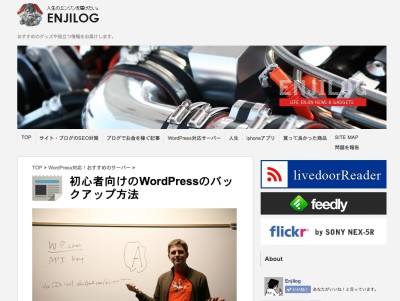photo credit: swanksalot via photopin cc
WordPressのメリット・デメリット
WordPressのメリット・デメリットの説明。これからのWebマーケティングの教科書さんのBlogで詳しく説明されています。
初心者でも本格的なサイトが簡単に作れる!WordPressのメリットとデメリットを徹底解説! | これからのWebマーケティングの教科書
1 記事の更新が簡単にできる
2 テーマやプラグインが豊富で、自由にカスタマイズできる
3 オープンソースであり、日々機能が拡張されている
4 学ぶための情報量が豊富に存在している
5 SEOとの相性が良い
6 広告が入らない
7 基本無料で利用できる
8 英語での情報が多い
9 危険なテーマやプラグインが存在
10 細かいカスタマイズは多少の専門知識が必要
バックアップで万が一に備える
こちらで説明されている1〜7がメリット、8〜10がデメリットとしてBlogでは詳しく説明されています。デメリットにある「細かいカスタマイズは多少の専門知識が必要」ですが、正直私は専門知識が完璧といえるような状態ではありません。カスタム前の状態に戻せれば問題は無いのだと思いますが、WordPressのカスタムに関しては失敗するとログインもできない状態になってしまう事があるようです。画面が真っ白でページにアクセスができなくなる事も。怖い!!。stinger3でも起こるようです
突然Word pressの管理画面が真っ白になった時の対処法
これは怖い。ということでデータのバックアップ方法を探したところ、すぐにstinger3の開発者Enjilogさんの記事を発見。めちゃくちゃ分かりやすく説明されていました
ところが、この中で紹介されているデータの保存をする方法がWindows用のFFTPを利用するものでした。そこで同じようなことがMacで出来るソフトを探しました。いろんなものが出ていました。無料のものから有料までたくさんあります。その中でソフトの説明が親切で分かりやすいBlogを発見。
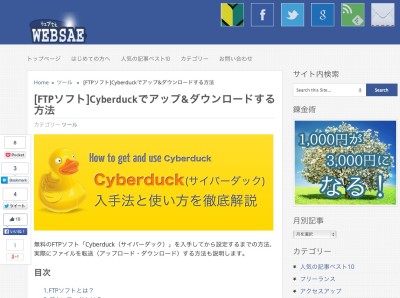
[FTPソフト]Cyberduckでアップ&ダウンロードする方法 。説明に掲載されている画像を見ているとEnjilogさんが紹介していたFFTPにそっくりのソフトCyberduckが紹介されていました。
 Cyberduck
Cyberduck 
カテゴリ: 仕事効率化
価格: ¥2,400
アップルストアだと2,400円とありますが、こちらからだと無料でダウンロードできます。(おなじものではないのかな?)
Cyberduck | Libre FTP, SFTP, WebDAV, S3 & OpenStack Swift browser for Mac and Windows
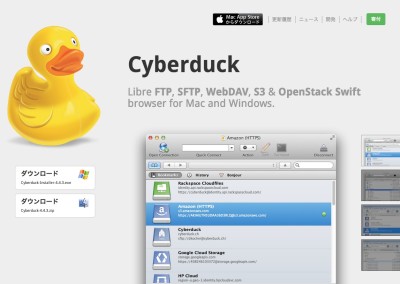
Cyberduckでデータを簡単コピペ
私はStinger3を使っているので 初心者向けのWordPressのバックアップ方法をベースに、「FTPツールでデータを保存」のところはCyberduckを使いデータのバックアップを行いました。
初心者向けのWordPressのバックアップ方法によるとこちらの3つのフォルダをバックアップするとのことでした。Cyberduckで表示されたこれらのフォルダをそのままデスクトップへクリック&ドロップすると......
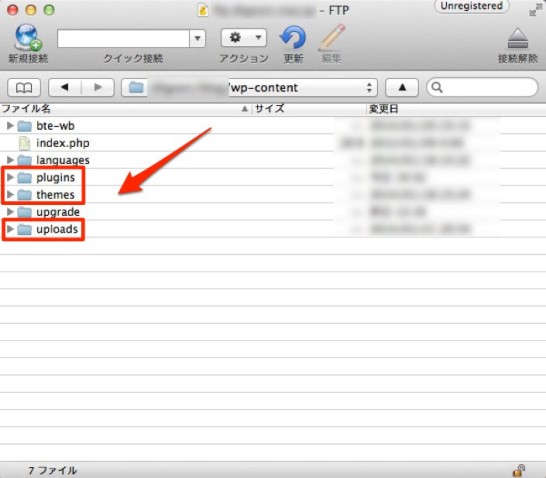
このような作業中の画面が出てきて......

無事デスクトップへ保存されました。簡単!
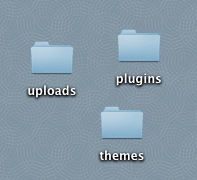
こちらのフォルダ3つ以外には、「xmlデータ」が必要のようです。こちらは
WordPressの管理画面より 「ツール」→「エクスポート」で「すべてのコンテンツ」を選択し、 「エクスポートファイル」をダウンロード。
で、出来ました。
万が一の為に定期的にデータのバックアップを取るようにしようと思います。復元の方法については初心者向けのWordPressのバックアップ方法参照に行いたいと思います。[万が一]の事が起こりませんように!